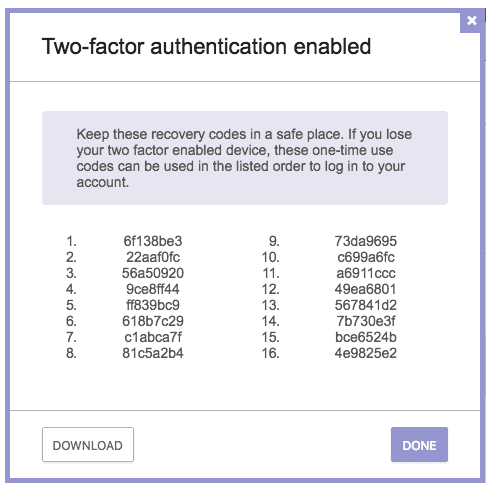Tofaktorautentisering, også kjent som 2FA, er en autentiseringsteknikk som gir deg en stor økning i kontosikkerhet. Tradisjonelt når du logger på, oppgir du et brukernavn, for å indikere hvilken konto du vil ha tilgang til, og et passord for å bevise at du har tillatelse til å logge på den. Tofaktorautentisering legger til et andre trinn for å bevise at du har tillatelse til å få tilgang til en konto.
Teoretisk sett kan en andre faktor være enhver form for autentisering, for eksempel et annet passord, men alle plattformer krever en andre autentiseringsfaktor for å være en fysisk enhet, vanligvis en telefon. Å bruke en fysisk enhet som en andre faktor gjøres fordi den gir beskyttelse mot svakheter ved passord, spesielt at noen andre kan kjenne passordet ditt. Det er mye mer komplisert å vite noens passord og ha telefonen deres for å få tilgang til kontoene deres. Denne tilnærmingen er kjent som "Noe du vet og noe du har".
Tips: 2FA-tokens trenger ikke nødvendigvis å være telefoner, det er andre spesialbygde autentiseringstokener tilgjengelig, men ikke alle plattformer støtter dem.
For å aktivere tofaktorautentisering i ProtonMail, må du klikke på "Innstillinger" og deretter bytte til fanen "Sikkerhet" og klikke på "Aktiver tofaktorautentisering" øverst til venstre.
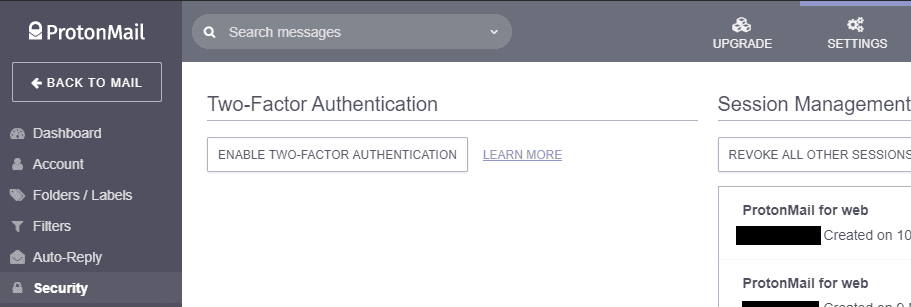
ProtonMail støtter tre mobile 2FA-applikasjoner, tilgjengelig på både iOS og Android: Authy, Google Authenticator og FreeOTP. Last ned hvilken app du vil bruke, og skann deretter QR-koden som vises på nettsiden. Når du har skannet QR-koden, skriv inn kontopassordet og 2FA-passordet som vises på telefonen for å synkronisere.
Til slutt vil du bli presentert med en liste over gjenopprettingskoder. Disse kodene kan brukes til å få tilbake tilgang til kontoen din hvis du mister tilgangen til 2FA-enheten din. De er kun for engangsbruk og kan bare brukes i den angitte rekkefølgen, så sørg for å notere dem alle, i rekkefølge, på et trygt sted, og deretter sikkerhetskopiere dem.
Tips: Du kan lagre en kopi av kodene på telefonen, i tilfelle du ved et uhell sletter oppføringen for autentiseringsappen. Du må imidlertid sørge for at kodene er lagret på en annen enhet; hvis telefonen din blir stjålet eller mistet, har du heller ikke tilgang til gjenopprettingskodene på den. Sikkerhetskopier gjenopprettingskodene dine til en datamaskin som forblir i hjemmet ditt, eller be en pålitelig venn eller et familiemedlem om å beholde en kopi for deg.